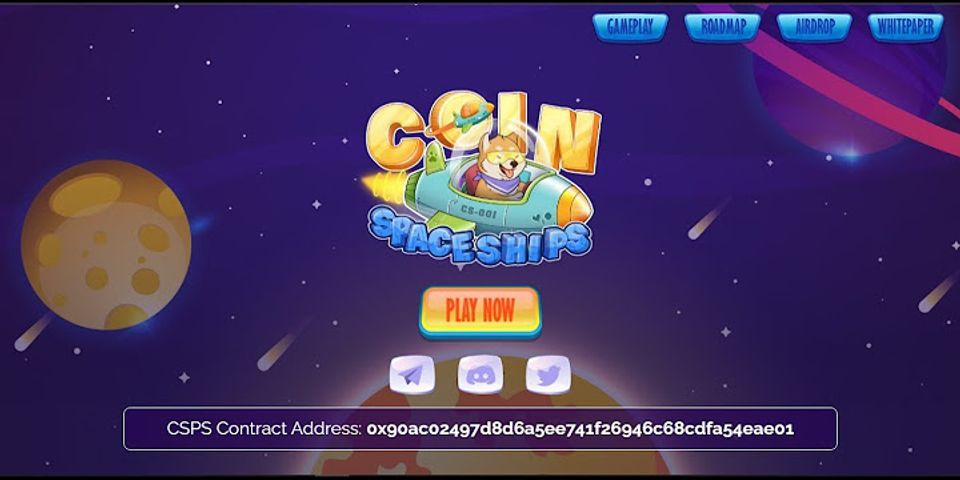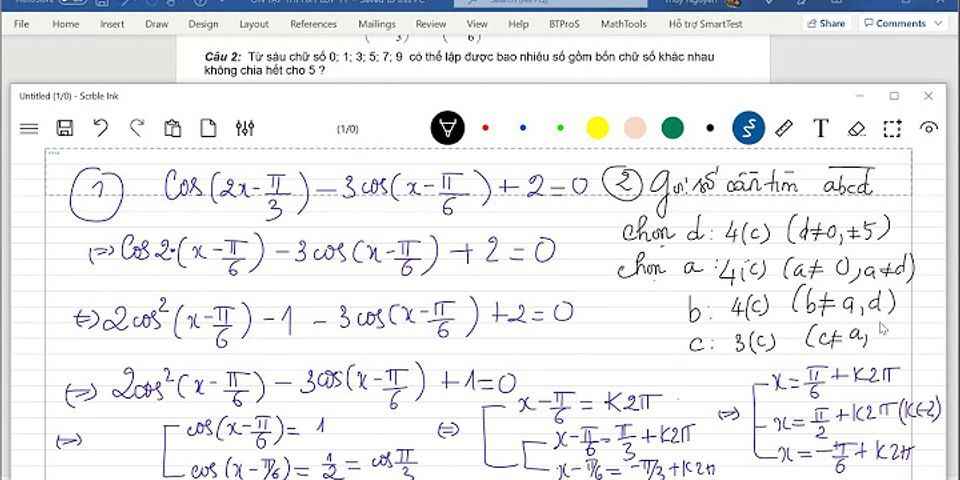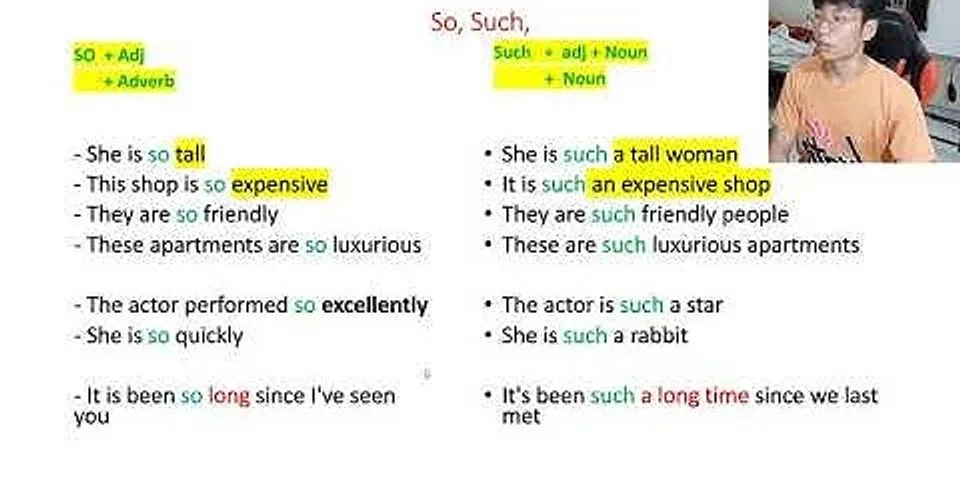Tất cả các game thủ PC đều thích chơi trò chơi nóng nhất Trò chơi trên Steam và thậm chí một số trong những cái khủng khiếp nhất. Rất có thể, thư viện game của bạn khá lớn, vậy khi đến thời điểm sao lưu thì sao? Không phải ai cũng muốn xóa trò chơi và thêm lại chúng vào một ngày sau đó, vì vậy luôn cần một công cụ sao lưu tốt. Sao lưu, khôi phục, di chuyển trò chơi trên Steam Chúng tôi đã xem qua một phần mềm được gọi là Trình quản lý Thư viện Steam. Phần mềm cụ thể này giúp người dùng có thể sao lưu, khôi phục hoặc di chuyển thư viện trò chơi của họ trên nhiều thư viện. Phần mềm mã nguồn mở này giúp bạn dễ dàng di chuyển các ứng dụng Steam và đây là lý do tại sao chúng tôi thấy nó hấp dẫn. Cách sử dụng Trình quản lý Thư viện SteamSau khi phần mềm được cài đặt và thiết lập và chạy bằng tài khoản Steam của bạn, chúng ta sẽ thấy giao diện người dùng đồ họa và giao diện trực quan của nó. Trang chủ hiển thị tất cả các trò chơi của bạn theo kiểu hình thu nhỏ và nó trông khá đẹp từ góc nhìn của chúng tôi. Trình quản lý Thư viện Steam cũng cho chúng ta thấy khả năng đường dẫn cài đặt. Chúng tôi cũng có thể tạo nhiều địa điểm bất kỳ lúc nào. Để tiết kiệm dung lượng, người dùng có thể di chuyển nội dung từ vị trí này đến vị trí tiếp theo. Phần mềm này cũng có một số tab cho phép người dùng làm mới thư viện Steam của họ, tạo thư viện mới hoặc sao lưu toàn bộ thư viện. Mọi thứ khá đơn giản để thiết lập và chạy, và điều đó tạo nên trải nghiệm tuyệt vời. Chúng tôi nên chỉ ra rằng giống như ứng dụng Steam, có thể kiểm tra các tệp bị hỏng và kiểm tra các yêu cầu hệ thống của bạn, trong số những thứ khác.  Làm cách nào để Trình quản lý Thư viện Steam giúp mọi người có thể tiết kiệm dung lượng? Chúng tôi hiểu rằng nó nén các tệp khi ở chế độ sao lưu. Sẽ mất một khoảng thời gian và do đó, chúng tôi khuyên bạn nên có một máy tính mạnh trước khi tải xuống và sử dụng phần mềm này. Sau đó, một lần nữa, nếu bạn là người chơi thường xuyên trên Steam với một số tựa game trong thư viện của mình, thì bạn có thể đã có một cỗ máy mạnh mẽ. Các tính năng khác:
Tải xuống miễn phí Trình quản lý Thư viện Steam Nhìn chung, chúng tôi thích sử dụng Trình quản lý thư viện Steam. Nó không hoàn thành công việc một cách kịp thời, nhưng tất cả phụ thuộc vào kích thước của tệp. Nếu phần mềm này trở thành một cú hit, đừng quá ngạc nhiên nếu Valve thêm một số tính năng mà chúng tôi đã nói đến cho ứng dụng khách Steam chính thức. Tải xuống Trình quản lý Thư viện Steam ngay tại đây từ Trang web chính thức. Đọc thêm:

|